Cuando aplicaciones de mensajería como Telegram deciden expandirse lo hacen añadiendo más y más funciones a las apps. Como reproducción de contenido multimedia; algo que Telegram potencia en gran medida gracias a su almacenamiento ilimitado. Porque, ¿quieres guardar tus propios vídeos en la app de mensajería? Tu chat de mensajes guardados es perfecto para ello. Y puedes ver todo ese contenido en una tele con Android TV o Google TV.
Vídeos de las últimas vacaciones, de la escapada de finde, tus propias películas o incluso series: Telegram puede convertirse en una excelente nube para guardar todo tipo de contenidos. Y sirve como puente para reproducir todos esos vídeos en la tele: existen diversas maneras de lograrlo. Veamos los pasos, no te arrepentirás.
Primero, necesitas la APK de Telegram para la tele
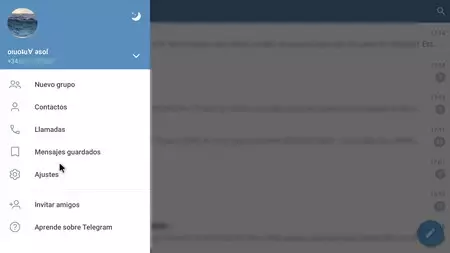
Si echas un vistazo a Google Play en tu televisor, verás que Telegram no aparece por ningún sitio. De ahí que sea necesario descargar la APK de Telegram de un repositorio externo, pero que sea de confianza. En este sentido, descargarla en APKMirror es una de las mejores opciones.
Eso sí, hay dos formas de llevar la APK a la tele. Por un lado, tienes la posibilidad de descargarlo directamente a través de un navegador web compatible con Android TV o, en su defecto, a través del móvil. En ese segundo caso deberás descargar la APK desde el navegador del smartphone y después enviarlo a la tele a través de alguna app como Send Files to TV, la cual debe estar descargada en ambos.
Lo que en cualquier caso necesitarás es un gestor de archivos en la tele. Y es que es necesario para poder realizar la instalación de la APK en el televisor. Uno de los más populares y que mejor funcionan es File Commander Manager. Cuando lo tengas, solo tienes que ir al directorio de descargas y abrir el APK para instalarlo.
Otra app más que servirá para ajustar Telegram a las dimensiones de la pantalla
De serie, Telegram en tu Android TV se verá en formato vertical con unas muy notables franjas negras en los lados. Por ello hace falta descargar una app como Set Orientation en el televisor. Lo que hará esta app es ajustar Telegram a la pantalla haciendo que se vea en modo apaisado.
Al igual que comentábamos anteriormente, puedes descargar Set Orientation directamente en la tele o a través del móvil. Los pasos a seguir son idénticos a lo comentado para la APK de Telegram, necesitando en cualquier caso un gestor de archivos y, si además lo envías desde el móvil, tener Send Files to TV.
Cabe decir que puede que Set Orientation no aparezca en el cajón de aplicaciones. Si es tu caso, debes ir a los ajustes del sistema, entrar en el apartado Aplicaciones y tratar de localizarla, generalmente dentro de Aplicaciones del sistema.
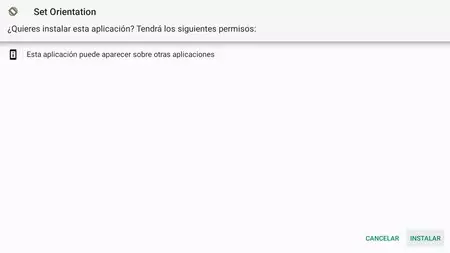
Ya con Set Orientation abierta, deberás seleccionar el modo "Landscape" para que la pantalla aparezca en formato apaisado.
Configurar Telegram en la tele
Ahora toca Telegram. Iniciamos la instalación como una aplicación más y como en el móvil tendremos que introducir nuestro número de teléfono (el asociado a Telegram) y esperar el código que nos debe llegar a la cuenta.
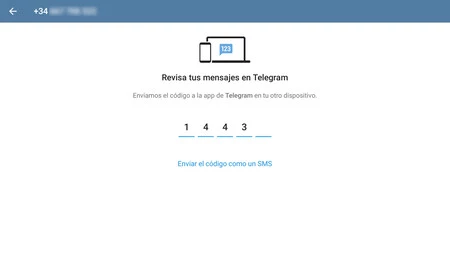
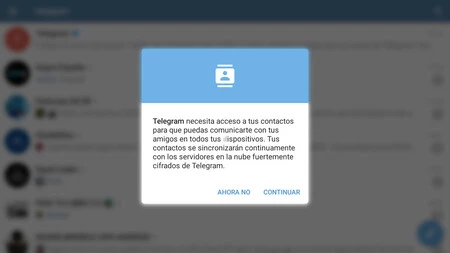
Con estos pasos, Telegram en la tele pasa a ser funcional. Podemos ver el contenido multimedia y ver todos los mensajes. Contamos con las mismas opciones que en el móvil e incluso podemos usar el modo oscuro. Además, si contamos con un mando con función de trackpad y teclas de texto, podemos movernos de forma fácil y sencilla y responder y escribir mensajes.
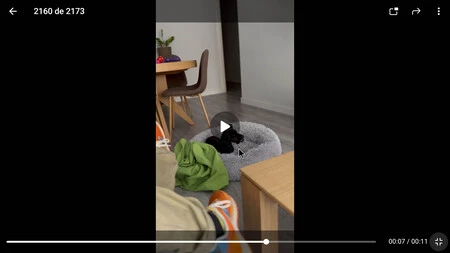
Otros métodos para ver Telegram en la tele
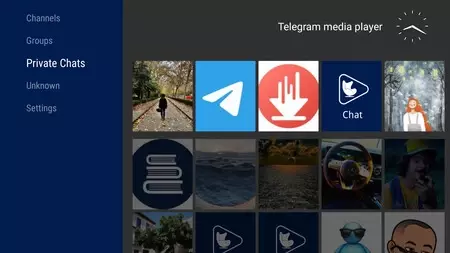
El anterior es el modo que permite un mejor acceso, pero existen otras maneras de acceder a Telegram desde el televisor. Puedes probar con aplicaciones cómo TMP- Telegram Media Player. Se puede descargar desde Google Play de forma fácil y sencilla, pero no permite más que ver los archivos multimedia que tenemos en los chats.
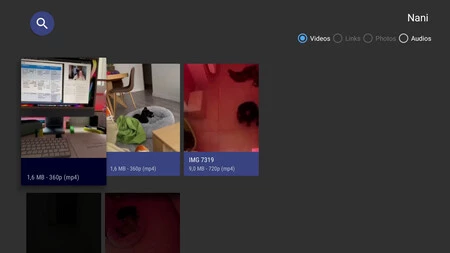
Otra solución puede ser reflejar la pantalla del móvil en el televisor por medio del Chromecast que, o bien tenemos conectado, o bien lleva la tele incorporado. Basta con tener el móvil conectado a la misma red Wi-Fi del Chromecast para realizar streaming por medio de la aplicación Google Home.
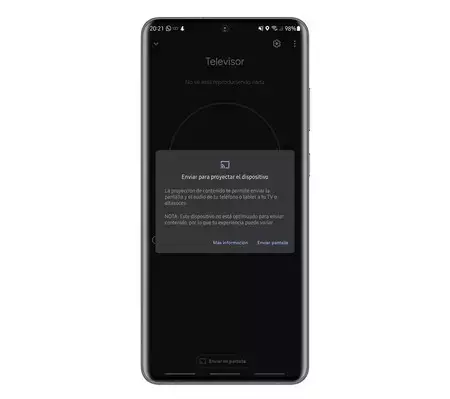
Sólo tienes que entrar en la app Google Home y buscar el dispositivo al que quieres enviar la pantalla. Lo seleccionas y en la parte inferior verás el aviso "Enviar pantalla". Pulsa y verás una imagen como la de arriba: ahora ya puedes reproducir la pantalla de tu teléfono en la tele. Solo tienes que entrar en Telegram desde tu teléfono para ver tus chats y en grande.
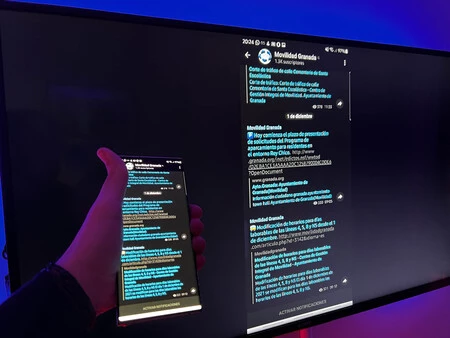
De todas las opciones la que es más potente es la primera, aunque bien es cierto que es la que requiere una mayor preparación. Tú decides: ahora ya tienes todas las maneras de ver en la tele todo el contenido que tienes guardado en Telegram.
En Xataka Android | Los Chromecast con Google TV tienen un serio problema con el almacenamiento: así he logrado solventarlo
En Xataka Android | Google TV a fondo: todo lo que puedes hacer en tu tele y cómo sacarle todo el partido






Ver 2 comentarios